Sellest juhendist leiate üksikasjalikud juhised selle kohta, kuidas suunata meilid Microsoft 365/Office 365-st oma SMTP-meiliserverisse, konfigureerides Office365 Exchange Online'is väljamineva konnektori.
Juhised kehtivad järgmiste stsenaariumide puhul:
1. Teile kuulub domeen "example.com" ja Microsoft365/Office365-s olete funktsioonide ärakasutamiseks konfigureerinud domeeni "example.onmicrosoft.com" ja teenuseid, mida Office365 pakub, kuid soovite hoida osa või kõiki oma postkaste oma välises/kohasiseses meiliserveris (nt. "mail.example.com").
2. Soovite saata/marsruutida meilisõnumeid Office 365 domeenikontodelt (nt aadressilt "[email protected]"), teie põhidomeeni kontodele (nt aadressile "[email protected]"), mille postkastid on hostitud välises SMTP-serveris.
3. Soovite Teamsi või muude Office365 programmide kutsed Office365 Exchange Online'i kontodelt edastada välises/kohasiseses serveris hostitud saajatele/postkastidele. (nt alates "[email protected]" kuni "[email protected]").
4. Te ei saa saata e-kirju Office365 domeenikontodelt oma põhidomeenikontodele (nt aadressilt "[email protected]" kuni "[email protected]"), vea tõttu "550 5.1.10 RESOLVER.ADR.Recipient NotFound; Adressaati [email protected] ei leitud SMTP-aadressi otsinguga".
Kuidas konfigureerida Microsoft 365/Office 365 meilikonnektorid posti suunamiseks oma SMTP meiliserveritesse.
Samm 1. Lisage ja kinnitage meiliserveri domeen Office 365-s.
Kui olete seda juba teinud, lisage Office 365-sse ja kinnitage oma meiliserveri (väline/asutusesisese) domeen. Et seda teha:
- Logige sisse Microsoft 365 halduskeskus oma administraatori kontoga.
- Minema Seaded > Domeenid & klõpsake Lisa domeen
- Järgige Office 365-s meiliserveri domeeni (nt "example.com") lisamiseks ja kinnitamiseks juhiseid.
2. samm. Määrake meiliserveri domeeniks Office 365 aktsepteeritud domeenide sisemine edastamine.
Nüüd jätkake ja määrake välise/kohase meiliserveri domeeniks "Siseedastus", et Office365-le tundmatute adressaatide meilid edastataks teie enda meiliserverisse.
1. Minema Exchange'i halduskeskus > Kirjavoog > Aktsepteeritud domeenid ja klõpsake välise meiliserveri domeenil (nt "example.com").
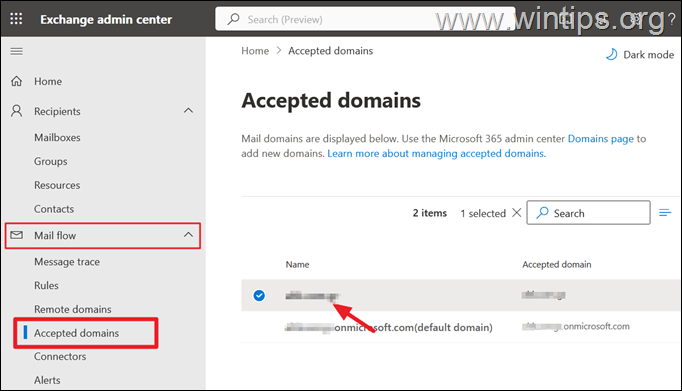
2. Nüüd vali "Sisemine relee"ja klõpsake Salvesta.
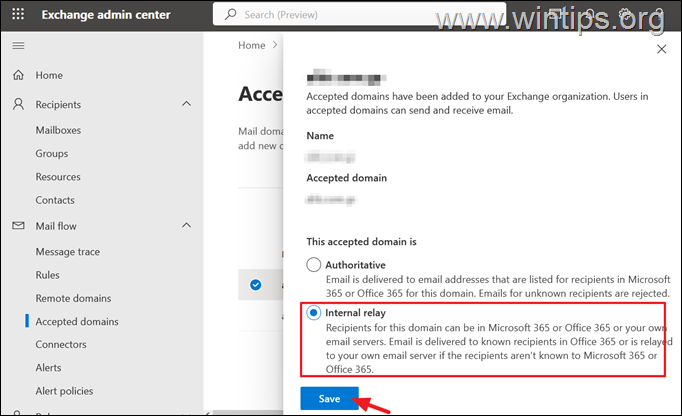
3. samm. Suunake Office365 meilid oma meiliserverisse, seadistades Microsoft 365 Exchange'i halduskeskuses uue konnektori.
Pärast ülaltoodud toimingute rakendamist jätkake uue meili marsruutimise stsenaariumi konfigureerimisega Office 365-st oma SMTP-meiliserverisse, lisades Microsoft 365/Office 365-sse uue väljamineva konnektori:
1. Mine Exchange'i halduskeskus > Kirjavoog > Ühendused & klõpsake Lisage pistik.
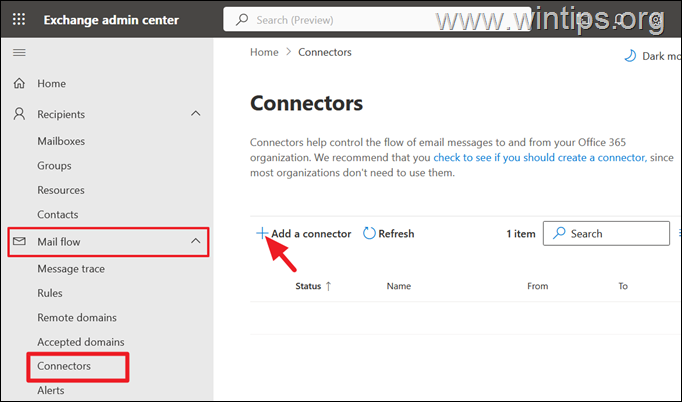
2. 'Uus konnektor' valikutes: valige järgmine ja klõpsake Edasi:
- Ühendus alates: Office 365
- Ühendus: Partnerorganisatsioon, kui teie meiliserver on väline (nt SMTP) või Teie organisatsiooni meiliserver, kui teil on kohapealne meiliserver (nt Exchange).
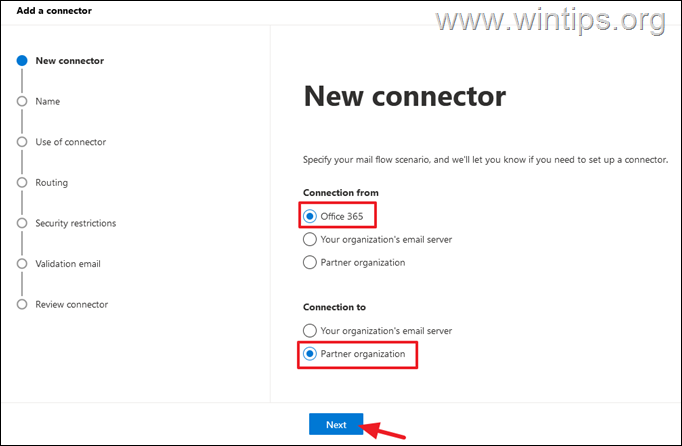
3. Jaotises "Connektori nimi": tippige oma konnektori nimi (nt "Väljuv konnektor näiteks.com") ja soovi korral tippige allpool kirjeldus. Kui olete valmis, klõpsake Edasi.
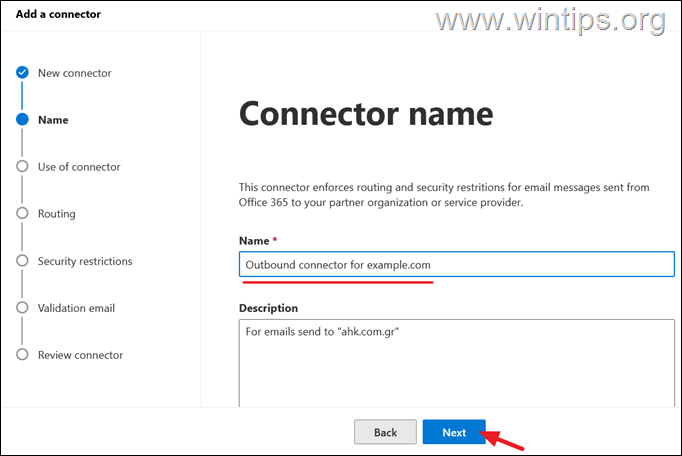
4. „Konnektori kasutamine” valikutes:
a. vali "Ainult siis, kui neile domeenidele saadetakse meilisõnumid"
b. Sisestage oma domeeninimi (nt "example.com") ja seejärel klõpsake plussmärgil "+" sümbol selle lisamiseks.
c. Kui olete lõpetanud, klõpsake Edasi.
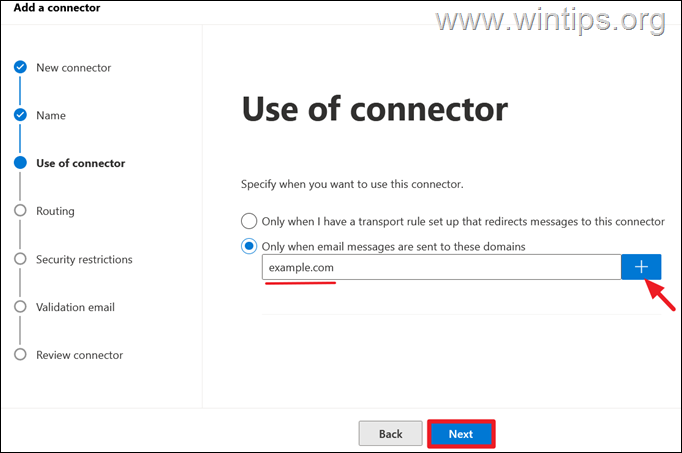
5. 'Marsruutimise' valikutes:
a. vali "Suunake meilid läbi nende nutikate hostide".
b. Tüüp a SMTP meiliserveri nimi või IP-aadress oma meiliserveris (nt "mail.example.com") ja seejärel klõpsake plussmärgil "+" sümbol selle lisamiseks.
c. Kui olete valmis, klõpsake Edasi.
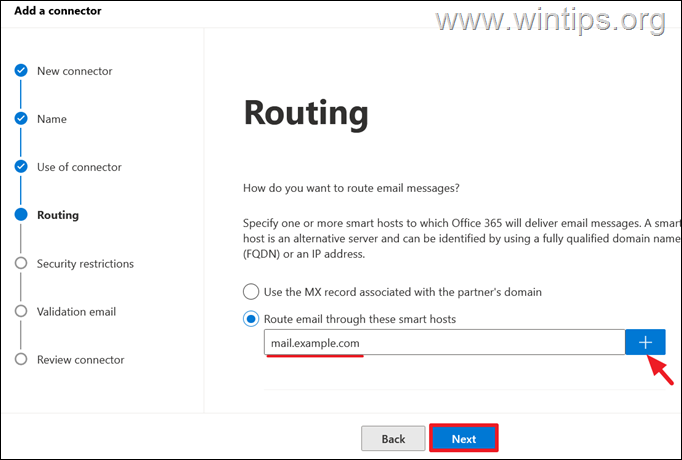
6. Jaotises "Turvapiirangud" valige "Kasutage ühenduse turvamiseks alati transpordikihi turvalisust (TLS) (soovitatav) ja klõpsake Edasi.
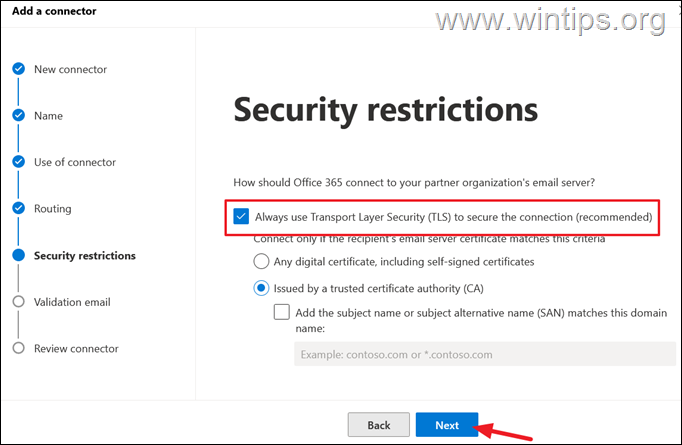
7. „Kinnitusmeili“ valikutes:
a. Sisestage aktiivne e-posti aadress mis on teie enda meiliserveris olemas. (nt "[email protected]") ja klõpsake plussmärgil "+" sümbol
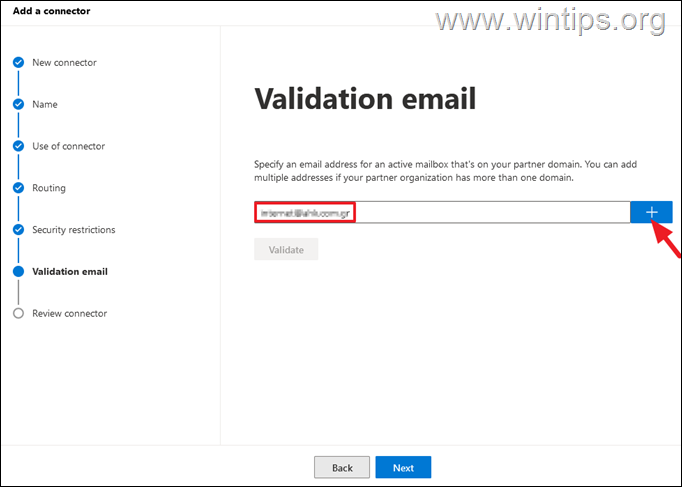
b. Klõpsake Kinnitage ühenduse kinnitamiseks.
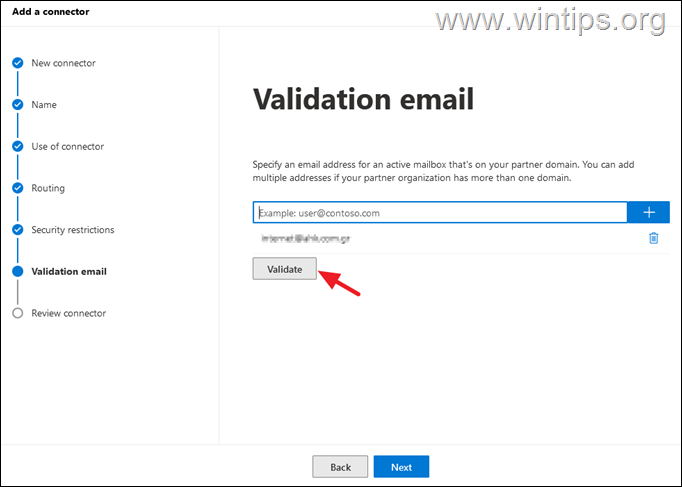
c. Pärast edukat kinnitamist klõpsake nuppu Edasi. *
* Märge: Kui esimene valideerimine ebaõnnestub, veenduge, et olete määranud meiliserveri domeeniks "Siseedastus" (nagu eelmises etapis kirjeldatud), ja proovige 2–3 minuti pärast uuesti.
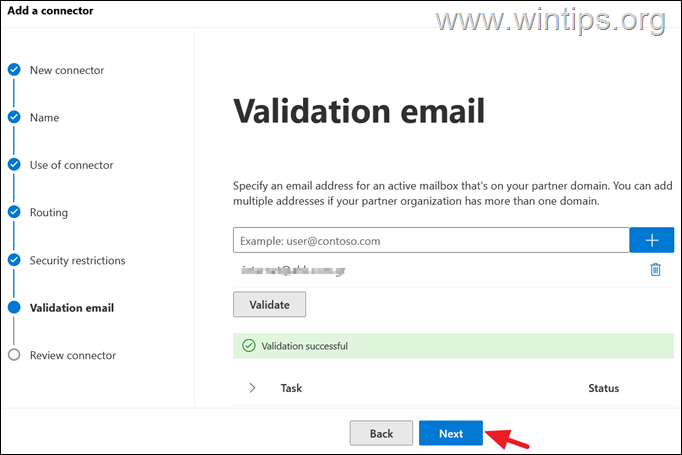
8. Järgmisel ekraanil vaadake oma seaded üle ja klõpsake Loo pistik.
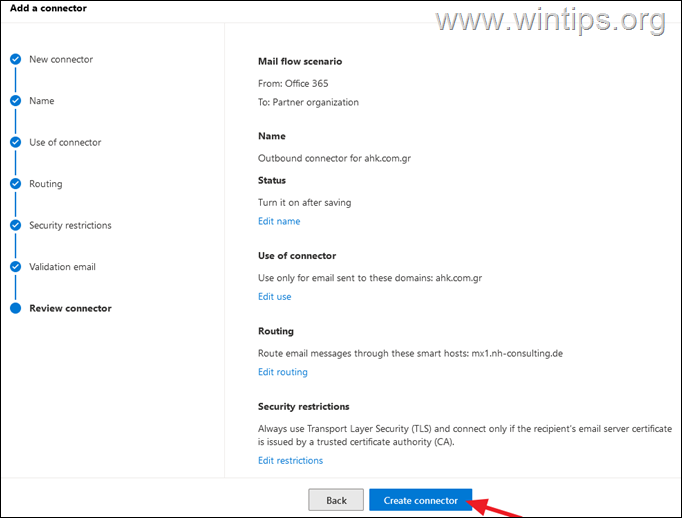
9. Lõpuks klõpsake Valmis et sulgeda viisard "Lisa konnektor".
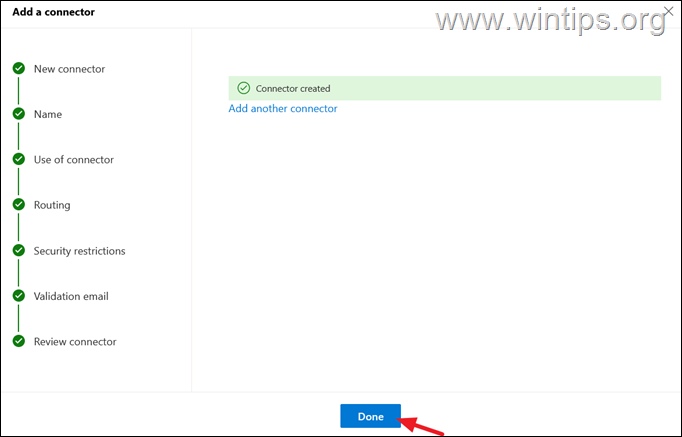
10. Sa oled valmis. Nüüdsest suunatakse kõik Microsoft 365 kontodelt teie organisatsiooni adressaatidele saadetud meilid, mida Microsoft 365-s ei eksisteeri, teie enda välisesse meiliserverisse.
See on kõik! Andke mulle teada, kas see juhend on teid aidanud, jättes oma kogemuse kohta kommentaari. Palun meeldige ja jagage seda juhendit, et teisi aidata.